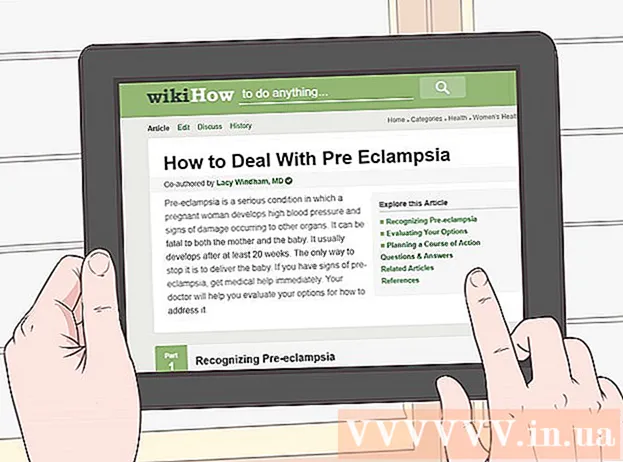Forfatter:
Lewis Jackson
Opprettelsesdato:
6 Kan 2021
Oppdater Dato:
1 Juli 2024

Innhold
E-post er et av de mest populære kommunikasjonsverktøyene i den digitale tidsalderen. Takket være e-post blir utvekslingen mellom mennesker mer praktisk og profesjonell; for å lese en e-post må du imidlertid først åpne den, uansett hva slags e-post det er. Det viktigste er at du må ha en e-postleverandørkonto. Hvis du ikke har en e-postkonto, kan du se mer informasjon om hvordan du oppretter en e-post i de relaterte artiklene.
Fremgangsmåte
Metode 1 av 4: Åpne e-post på datamaskinen
Besøk e-postleverandørens hjemmeside.

Logg på e-postkontoen din.
Klikk på "Innboks". En liste over tilgjengelige e-postmeldinger vises på skjermen. Vanligvis vil avsendernavnet og e-postens emne vises slik at du kan se hva avsenderen og e-posten handler om.

Klikk på en av e-postene. E-post kan åpnes i ett hjørne eller på hele skjermen. Hvis e-postmeldingen vises på hele skjermen, kan du enten klikke på "tilbake" -knappen eller pilen tilbake til venstre for å gå tilbake til forrige skjermbilde der e-postlisten vises (også kalt er "innboks"), slik at du kan åpne andre e-poster.- Under "Innboks" -knappen vil ofte vise andre mapper. Du kan klikke på mappen "Sendt e-post" for å åpne sendte e-postmeldinger. "Utkast" -mappen inneholder e-poster som er utarbeidet, men som ennå ikke er sendt. Avhengig av leverandør, kan forskjellige mapper vises i en e-post.
Metode 2 av 4: Bruke iOS

Åpne delen "Innstilling" og klikk på "E-post, kontakter, kalendere" (e-post, kontakter, kalender).
Velg "Legg til konto". Flere e-postalternativer vises som "iCloud", "Exchange", "Google", "Yahoo", "AOL" og "Outlook". Hvis du har en e-postkonto i et av disse alternativene, klikker du på den e-postkontoen. Hvis ikke, klikk på "Annet" -knappen og velg deretter "Legg til konto".
Skriv inn navnet ditt. Navnet ditt vises på hver e-post som sendes, så hvis du bruker denne kontoen til arbeidsformål, er det bedre å gi den et profesjonelt navn og være i samsvar med kjennskap. til mottakeren.
Skriv inn email adressen din. Bør angi adressen du vil registrere på telefonen.
Skriv inn passordet. Passordet må stemme overens med e-postadressen du skrev inn.
Skriv inn en beskrivelse. Med denne beskrivelsen kan du se hvilken e-post du får tilgang til. For eksempel kan du gi den navnet "arbeid" hvis det er en arbeidskonto eller "gmail" hvis det er din personlige Gmail-konto.
Klikk på "Neste" øverst til høyre på iOS-enheten. Enheten vil da bekrefte kontoen.
Trykk på Hjem-knappen for å gå tilbake til hovedsiden. Trykk på Mail-appen. Den nye kontoen vil bli oppført i henhold til beskrivelsen du valgte.
Trykk på et navn i listen som vises. Dermed har du nettopp åpnet en e-post. For å gå tilbake til listen over e-postmeldinger, klikk på "
Metode 3 av 4: Bruk Android til å åpne en e-postkonto som ikke er Gmail
Åpne e-postappen din (eller Mail) og velg "Konfigurer en ny konto".
Skriv inn e-postadressen du vil ha tilgang til og passordet. Klikk "Neste". Telefonen vil bekrefte e-postinnstillingene dine. Hvis e-postadressen din er av en populær type som Yahoo eller en Hotmail-konto, bør prosessen med å bekrefte e-postinnstillingene dine være relativt rask.
- Hvis telefonen ikke finner kontoinnstillingene dine, gir det deg noen avanserte alternativer. Velg først en av følgende kontoer etter IMAP, POP3 eller Exchange. Exchange brukes ofte til forretningskontoer mens IMAP og POP3 ofte brukes til felles kontoer. E-postleverandører foreslår ofte å bruke IMAP, men du bør konsultere e-postleverandøren din for å finne fordelene med hver.
- Etter at du har valgt kontotype, skriver du inn "Innstillinger for innkommende server" og fortsetter deretter med "Innstillinger for utgående server". Du bør imidlertid også konsultere e-postleverandøren din for å forstå de spesifikke konfigurasjonsinnstillingene.
Velg alternativer for kontoen. En liste over alternativer vises, du kan velge eller fjerne merket for hvilket som helst alternativ. Klikk deretter på "Neste".
- Merk av for "Send e-post fra denne kontoen som standard" for å gjøre denne e-postkontoen til standard e-postadresse. Enhver e-post som sendes vil bruke denne adressen.
- Merk av i boksen "Gi meg beskjed når e-post kommer" hvis du vil at alle e-postmeldinger som sendes skal bli varslet. Merk, denne funksjonen kan tømme telefonbatteriet og dataene fordi telefonen regelmessig må se etter nye e-poster. Du kan også klikke på den øverste linjen på disse alternativene for å endre hvor ofte telefonen din ser etter ny e-post.
- Merk av for "Synkroniser e-post fra denne kontoen" for å synkronisere e-posten din automatisk. Med dette kan du sikkerhetskopiere data.
- Merk av for "Last ned vedlegg automatisk når du er koblet til WiFi" for å laste ned vedlegg automatisk når du åpner en e-post med filvedlegg. Denne funksjonen er vanligvis veldig nyttig, bare med mindre du har en veldig langsom WiFi-forbindelse eller åpner sensitive dokumenter på et offentlig og usikkert nettverk.
Skriv inn et beskrivende navn for kontoen. Du kan skrive inn hva som helst så lenge du vil, som "Yahoo Email." Hvis du har flere e-postkontoer, skriver du inn et annet beskrivende navn som gjør det lettere å gjenkjenne det.
Skriv inn navnet ditt. Navnet ditt vil vises på hver e-post du sender, hvis dette er en bedrifts-e-post, gi det deretter et navn. Klikk "Neste" og e-postkontoen vil bli lagt til telefonen din.
Klikk på den nye kontoen din i Mail-appen. Trykk deretter for å åpne e-postadressen du vil lese. For å gå tilbake til listen over e-postmeldinger, klikk på bakoverpilen nederst. annonse
Metode 4 av 4: Bruk Android til å åpne Gmail
Åpne "Innstillinger" og bla ned til "Kontoer" -delen. Klikk på "Legg til konto".
- Siden Android er et produkt fra Google, vil den bare bruke Gmail-appen, ikke e-post.
Klikk "Google". Klikk deretter på "Eksisterende".
Skriv inn e-post og passord. Klikk "OK" for å godta vilkårene for bruk og personvernregler. Som sådan vil du være logget inn på kontoen din.
- Du kan bli bedt om å bli med i Google+ eller GooglePlay. Bare velg eller fjern merket for alternativene du vil delta i.
Trykk på e-postmeldingen for å åpne og lese. Du kan gå tilbake til e-postlisten ved å trykke på pilen bak i nederste linje. annonse